 创建Access数据库表和修改数据表.docx
创建Access数据库表和修改数据表.docx
- 文档编号:23531866
- 上传时间:2023-05-18
- 格式:DOCX
- 页数:14
- 大小:808.51KB
创建Access数据库表和修改数据表.docx
《创建Access数据库表和修改数据表.docx》由会员分享,可在线阅读,更多相关《创建Access数据库表和修改数据表.docx(14页珍藏版)》请在冰豆网上搜索。
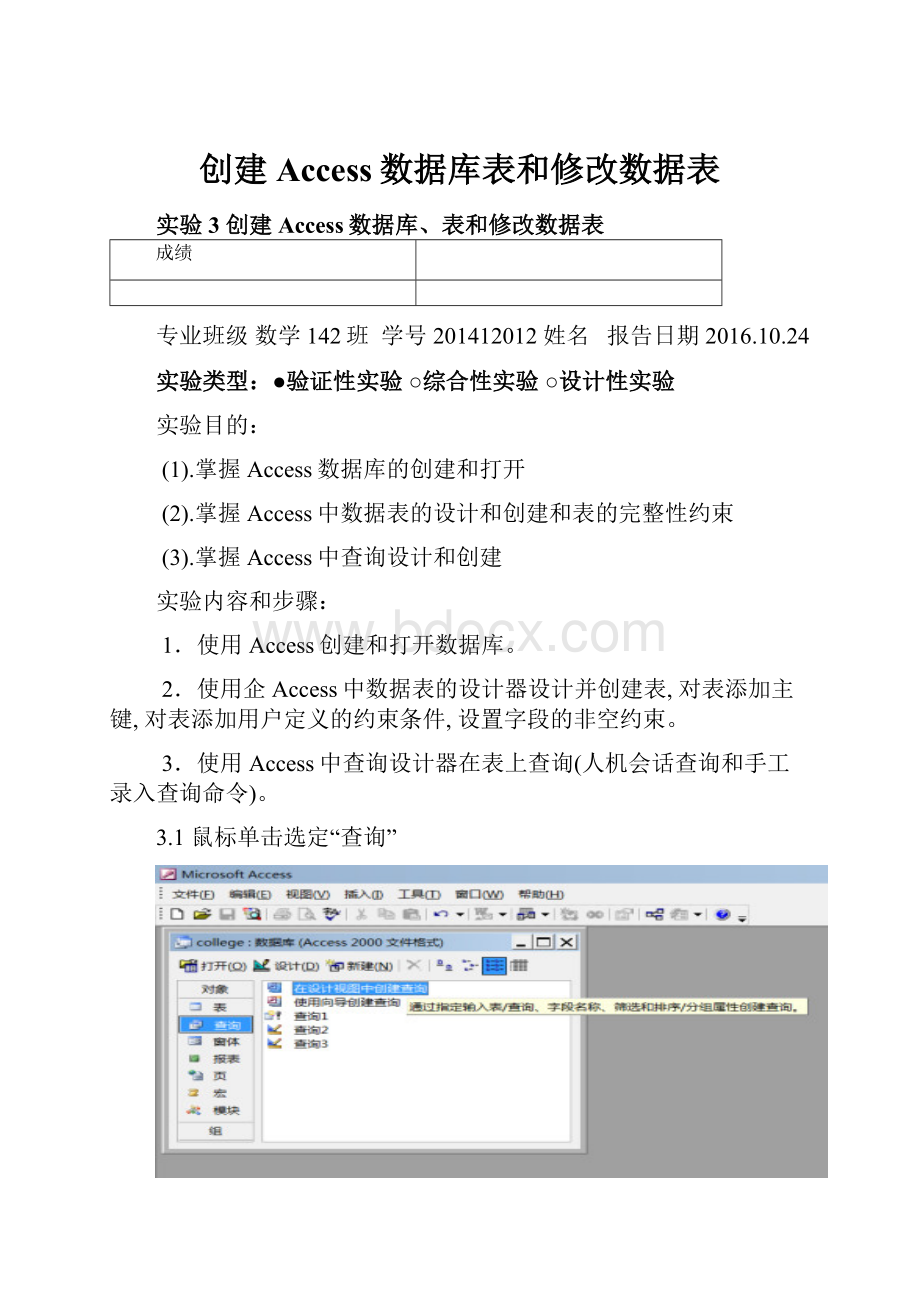
创建Access数据库表和修改数据表
实验3创建Access数据库、表和修改数据表
成绩
专业班级数学142班学号201412012姓名报告日期2016.10.24
实验类型:
●验证性实验○综合性实验○设计性实验
实验目的:
(1).掌握Access数据库的创建和打开
(2).掌握Access中数据表的设计和创建和表的完整性约束
(3).掌握Access中查询设计和创建
实验内容和步骤:
1.使用Access创建和打开数据库。
2.使用企Access中数据表的设计器设计并创建表,对表添加主键,对表添加用户定义的约束条件,设置字段的非空约束。
3.使用Access中查询设计器在表上查询(人机会话查询和手工录入查询命令)。
3.1鼠标单击选定“查询”
3.2在右窗中选定“在设计视图中创建查询”并双击鼠标左键
3.3单击显示表窗口的”关闭”按钮,单击菜单栏的“查询”项,弹出下拉菜单,选定“SQL特定查询”并单击其下拉菜单中的的“联合”项
3.4结果弹出联合查询窗口。
在联合查询窗口中可以发布(书写)SQL语句。
3.5比如:
要在student表中查询年龄大于19的学生信息,可以在联合查询窗口中书写命令见下图。
3.6单击工具栏中的运行按钮(按钮界面有一个红色感叹号)得到查询结果如下:
4.在Access中建立表间联结:
在查询设计视图中按住鼠标不放,把需要建立关系的A表字段拖到需要建立关系的B表字段即可。
5.打开已建好的数据库st(st中间有两个建好的表student,course),按照下图所示步骤实现参照关系。
第1步:
如图示选定”表”,进一步选定具体表“course”,选定菜单项“工具”并单击右键,在下拉菜单中选”关系"并双击
第2步在关系窗口空白处单击鼠标右键,在下拉菜单中选定“显示表(T)”项并单击
第3步:
在“显示表”窗口先选定表,再单击“添加”按钮,把course表添加两次添加到关系窗口
第4步:
在下图中菜单项“关系”的下拉菜单中选用“编辑关系(R)...”
第5步:
在“编辑关系”窗口上点击“新建”按钮
第6步:
在“新建”窗中,单击“左表名称(L)”下拉列表框并选定“Course”,单击“左列名称(C)”下拉列表框并选定“Cno”;单击“右表名称(R)”下拉列表框并选定“Course_1”,
单击“右列名称(O)”下拉列表框并选定“Cpno”,最后单击确定按钮。
系统将左表course作为被参照表,将右表course_1作为参照表(实质仍是course作为参照表)。
第6步图a
第6步图b
第7步:
在下图“编辑关系”窗口上,点击“创建”按钮
实验报告:
根据实验情况和结果撰写并递交实验报告。
实验总结(学会了......;掌握了......;训练了......;发现了......;今后学习中......有待提高。
)
电子报告word文件命名规则:
专业班级-学号后两位-实验X-姓名.doc,如信息142班学号为201412010222的郭海涛同学实验3报告word文件命名则应是:
数学142-22-实验3-阳双蓓.doc,其中.doc是Word文件扩展名。
参考程序
实验步骤:
1.使用Access创建和打开数据库
2.设计并创建表
(1)使用Access中数据表的设计器设计并创建表。
(2)对表添加主键。
(3)对表添加用户定义的约束条件,设置字段的非空约束。
(4)保存。
3.使用Access中查询设计器在表上查询(人机会话查询和手工录入查询命令)
(1)鼠标单击选定“查询”,在右窗中选定“在设计视图中创建查询”并双击鼠标左键,单击显示表窗口的”关闭”按钮,单击菜单栏的“查询”项,弹出下拉菜单,选定“SQL特定查询”并单击其下拉菜单中的的“联合”项。
(2)结果弹出联合查询窗口。
在联合查询窗口中可以发布(书写)SQL语句。
比如:
要在student表中查询年龄大于19的学生信息,可以在联合查询窗口中书写命令见下图。
(3)单击工具栏中的运行按钮(按钮界面有一个红色感叹号)得到查询结果如下:
4.在Access中建立表间联结
在查询设计视图中按住鼠标不放,把需要建立关系的A表字段拖到需要建立关系的B表字段即可。
5.打开已建好的数据库st(st中间有两个建好的表student,course),按照下图所示步骤实现参照关系
(1)如图示选定”表”,进一步选定具体表“course”,选定菜单项“工具”并单击右键,在下拉菜单中选”关系"并双击。
(2)在关系窗口空白处单击鼠标右键,在下拉菜单中选定“显示表(T)”项并单击。
(3)在“显示表”窗口先选定表,再单击“添加”按钮,把course表添加两次添加到关系窗口。
(4)在下图中菜单项“关系”的下拉菜单中选用“编辑关系(R)...”。
(5)在“编辑关系”窗口上点击“新建”按钮。
(6)在“新建”窗中,单击“左表名称(L)”下拉列表框并选定“Course”,单击“左列名称(C)”下拉列表框并选定“Cno”;单击“右表名称(R)”下拉列表框并选定“Course_1”,
单击“右列名称(O)”下拉列表框并选定“Cpno”,最后单击确定按钮。
系统将左表course作为被参照表,将右表course_1作为参照表(实质仍是course作为参照表)。
(7)在下图“编辑关系”窗口上,点击“创建”按钮。
实验总结:
通过本次实验我了解到了一些MiscrosoftofficeAccess软件使用的基本要领,并学会了利用Access对建立的数据表进行人机会话查询和手工录入查询。
掌握了Access数据库的创建和打开,熟练掌握了在Access中对数据表的设计和创建,以后会更加努力的。
- 配套讲稿:
如PPT文件的首页显示word图标,表示该PPT已包含配套word讲稿。双击word图标可打开word文档。
- 特殊限制:
部分文档作品中含有的国旗、国徽等图片,仅作为作品整体效果示例展示,禁止商用。设计者仅对作品中独创性部分享有著作权。
- 关 键 词:
- 创建 Access 数据库 修改 数据表
 冰豆网所有资源均是用户自行上传分享,仅供网友学习交流,未经上传用户书面授权,请勿作他用。
冰豆网所有资源均是用户自行上传分享,仅供网友学习交流,未经上传用户书面授权,请勿作他用。


 《公务员财产申报制度》.docx
《公务员财产申报制度》.docx
